Používání rozbočovače Microsoft nebo Surface USB-C Travel Hub
Applies To
Surface Devices SurfaceSchopnosti svého počítače můžete rozšířit pomocí cestovního rozbočovače Microsoft nebo Surface USB-C Travel Hub. Je navržený pro profesionály, kteří cestují, takže vám tento adaptér může poskytnout dodatečné porty a možnosti připojení, které potřebujete při práci na cestách. Funguje s osobními počítači a zařízeními Surface vybavenými portem USB-C.
Co budete potřebovat
-
Cestovní rozbočovač Microsoft nebo Surface USB-C Travel Hub.
-
Port USB-C na vašem počítači nebo jiném zařízení. Tento port USB-C musí podporovat režim USB-C Alt Mode.
-
Počítač nebo jiné zařízení s některým z následujících operačních systémů:
-
Microsoft Windows 11, 10 nebo 8.1
-
Mac OS 10.14 nebo 10.15
-
Android 9.0 nebo 8.1
-
Seznámení
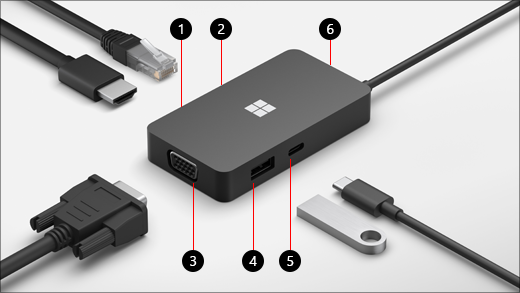
|
Port |
Popis |
|
1. HDMI 2.0 |
Přes tento port se můžete připojit k externímu monitoru. Připojení přes HDMI podporuje maximální rozlišení 3 840 × 2 160 při 60 Hz. |
|
2. Ethernetový port |
Získejte spolehlivost a rychlost kabelového síťového připojení. Připojte počítač k drátové síti pomocí ethernetového portu. Podporuje plně duplexní přenosy s rychlostí až 1 000 Mb/s spolu s funkcí Wake on LAN a spouštěním ze serveru PXE (jenom na zařízeních Surface). |
|
3. VGA |
Pomocí portu VGA se můžete připojit k externímu monitoru s portem VGA. Připojení přes VGA podporuje maximální rozlišení 1 920 × 1 080 při 60 Hz. Poznámky:
|
|
4. USB 3.2 Gen2 (10 Gb/s) |
Umožňuje přenášet velké soubory na USB flash disk nebo pevný disk, připojit USB tiskárnu, myš, klávesnici atd. Poznámky:
|
|
5. USB-C |
Umožňuje připojovat zařízení, která používají port USB-C. Umožňuje například používat USB-C flash disk, pevný disk USB-C, nabíjet mobilní telefon atd. Poznámky:
|
|
6. Úložiště kabelu USB |
Na cestách můžete kabel USB uložit. V otvoru, který přiléhá k portu USB-C, je magnet, který pomáhá udržovat kabel USB na místě. |
Nastavení cestovního rozbočovače Microsoft nebo Surface USB-C Travel Hub
Když cestovní rozbočovač rozbalíte, umístěte ho na požadované místo na pracovním stole a nechte tam všechny potřebné šňůry nebo kabely, abyste se k nim snadno dostali. Teď můžete začít s nastavováním.
Nastavení pracovního prostoru a připojení
-
Zapojte konektor USB-C do portu USB-C na počítači.
-
Pokud chcete používat kabelové síťové připojení, připojte ethernetový kabel k ethernetovému portu.
-
Pokud chcete připojit externí monitor, udělejte jednu z následujících věcí podle toho, jaký druh videopřipojení externí monitor podporuje:
-
Připojení přes HDMI. Vezměte kabel HDMI a zapojte jeden konec do portu HDMI na externím monitoru a druhý konec zapojte do portu HDMI na rozbočovači.Pokud videokabel nemá konektor HDMI, budete si muset koupit jiný kabel nebo adaptér. Další informace o adaptérech najdete v článku Připojení zařízení Surface k televizoru, monitoru nebo projektoru.
-
Připojení přes VGA. Vezměte kabel VGA a zapojte jeden konec do portu VGA na monitoru. Druhý konec zapojte do portu VGA na vašem rozbočovači.
-
-
Zapojte svá počítačová periferní zařízení USB do portu USB nebo USB-C na rozbočovači – podle toho, jaký typ připojení USB dané periferní zařízení USB používá.











